Wi-Fi privaatsushoiatuse parandamine iPhone’is
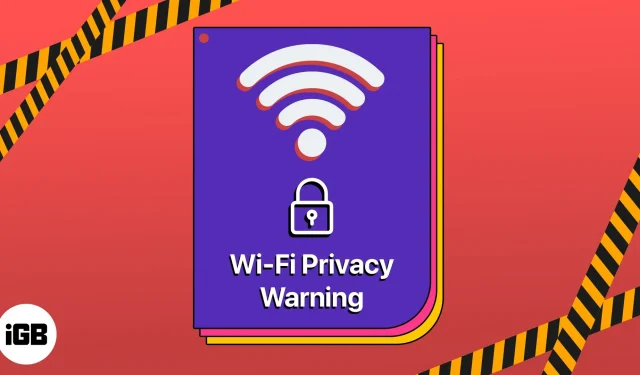
Kas olite hämmingus ka privaatsushoiatuse hoiatuse saamisest? Wi-Fi privaatsushoiatus on iOS-i funktsioon, mis hoiatab kasutajaid, kui nende iPhone ühendub ebaturvalise avaliku Wi-Fi võrguga. Selles ajaveebis leevendan teie muresid ja näitan teile, kuidas lahendada WiFi privaatsushoiatuse probleem iPhone’is, kus töötab iOS 16.
Mis on Wi-Fi privaatsushoiatus iPhone’is?
Hoiatusteade näitab, et võrk on avatud ja teised samas võrgus olevad inimesed näevad kasutaja andmeid, sealhulgas paroole, e-kirju ja täiendavat tundlikku teavet. Avalik Wi-Fi võib avaldada võrgus olevate kasutajate MAC-aadressid. Apple’i sõnul kasutab iPhone privaatsuse parandamiseks iga Wi-Fi võrgu jaoks eraldi MAC-aadressi.
Seetõttu tähendab hoiatuse saamine seda, et teie MAC-aadress ei ole peidetud ja ühendatud võrk näeb teavet, mille te Wi-Fi võrgu kaudu saadate. Lisaks saate jälgida, milliseid veebisaite külastate. Seega soovitan kasutada iPhone’is turvalist VPN-i, kui see on ühendatud avaliku WiFi-võrguga.
Lisaks on iPhone’is Wi-Fi privaatsushoiatuse saamiseks muid põhjuseid. Lisateabe saamiseks puudutage oma võrguühenduse nime kõrval olevat teabeikooni. Võite näha, et selle võrgu lüliti „Privaatne WiFi-aadress” on inaktiveeritud või võrk blokeerib krüpteeritud DNS-liiklust. See võib juhtuda ka teie koduse Wi-Fi või muude usaldusväärsete WiFi-võrkude puhul.
Nii et kui olete pettunud ja soovite WiFi privaatsushoiatusest vabaneda, vaadake, kuidas seda oma iPhone’is, milles töötab iOS 16, parandada.
3 võimalust iPhone’i Wi-Fi privaatsushoiatuse probleemi lahendamiseks
Wi-Fi privaatsushoiatuse saate kiiresti parandada kolme lihtsa sammuga.
1. Lülitage iPhone’is sisse privaatne Wi-Fi aadress
- Käivitage oma iPhone’is rakendus Seaded → toksake Wi-Fi.
- Valige oma WiFi-võrgu nime kõrval teabeikoon.
- Nüüd lülitage sisse privaatne WiFi-aadress ja piirake IP-jälgimist.
Nüüd, kui loote ühenduse Wi-Fi-võrguga, saab teie iPhone kordumatu MAC-aadressi.
2. Unustage ja looge uuesti ühendus iPhone’i Wi-Fi-ga
- Avage “Seaded” → “Wi-Fi”.
- Puudutage oma Wi-Fi teabeikooni.
- Valige Unusta see võrk.
- Kinnitamiseks valige “Unusta” → puudutage uuesti võrguga ühenduse loomiseks oma Wi-Fi nime.
- Sisestage oma parool → klõpsake “Liitu”.
Kui olete oma parooli unustanud, leiate siit meie juhendi oma iPhone’i Wi-Fi parooli leidmiseks.
3. Veenduge, et ruuteril on turvaline ühendus
Apple on lõpetanud standardsed Wi-Fi-ruuteri seadistused , et luua ühendus teie koduvõrguga. Kui kõik on seadistatud, katkestage oma iPhone’i võrguühendus ja ühendage seejärel uuesti.
Ärge seadke ohtu oma turvalisust!
Wi-Fi privaatsushoiatuse leidmine iPhone’is võib olla murettekitav, kuid hea uudis on see, et saate selle kiiresti parandada. Lisaks peaksite välja lülitama automaatse ühenduse avalike Wi-Fi võrkudega ja kasutama oma Interneti-liikluse krüptimiseks VPN-i. Kuigi see funktsioon kaitseb teie iPhone’i võimalike privaatsusrikkumiste eest, kui see on ühendatud avalike Wi-Fi võrkudega.



Lisa kommentaar